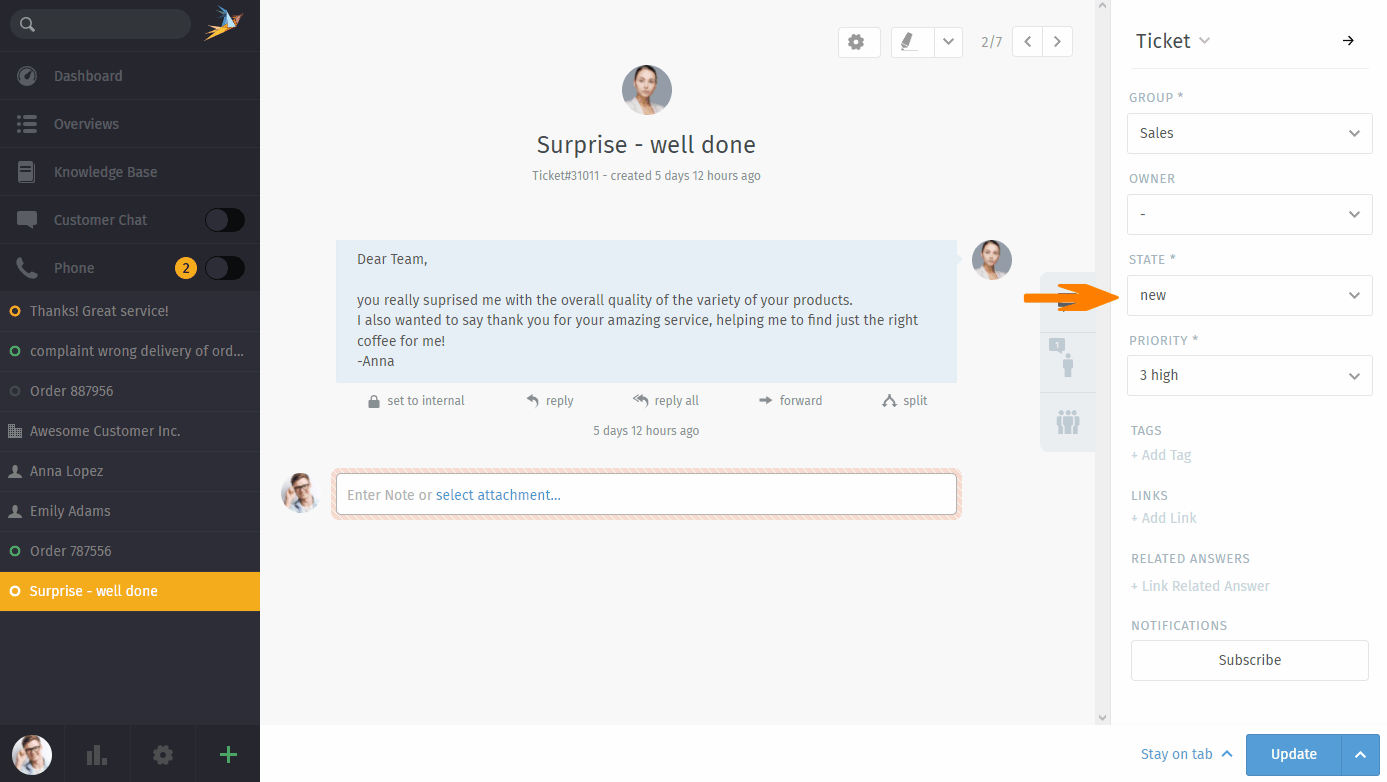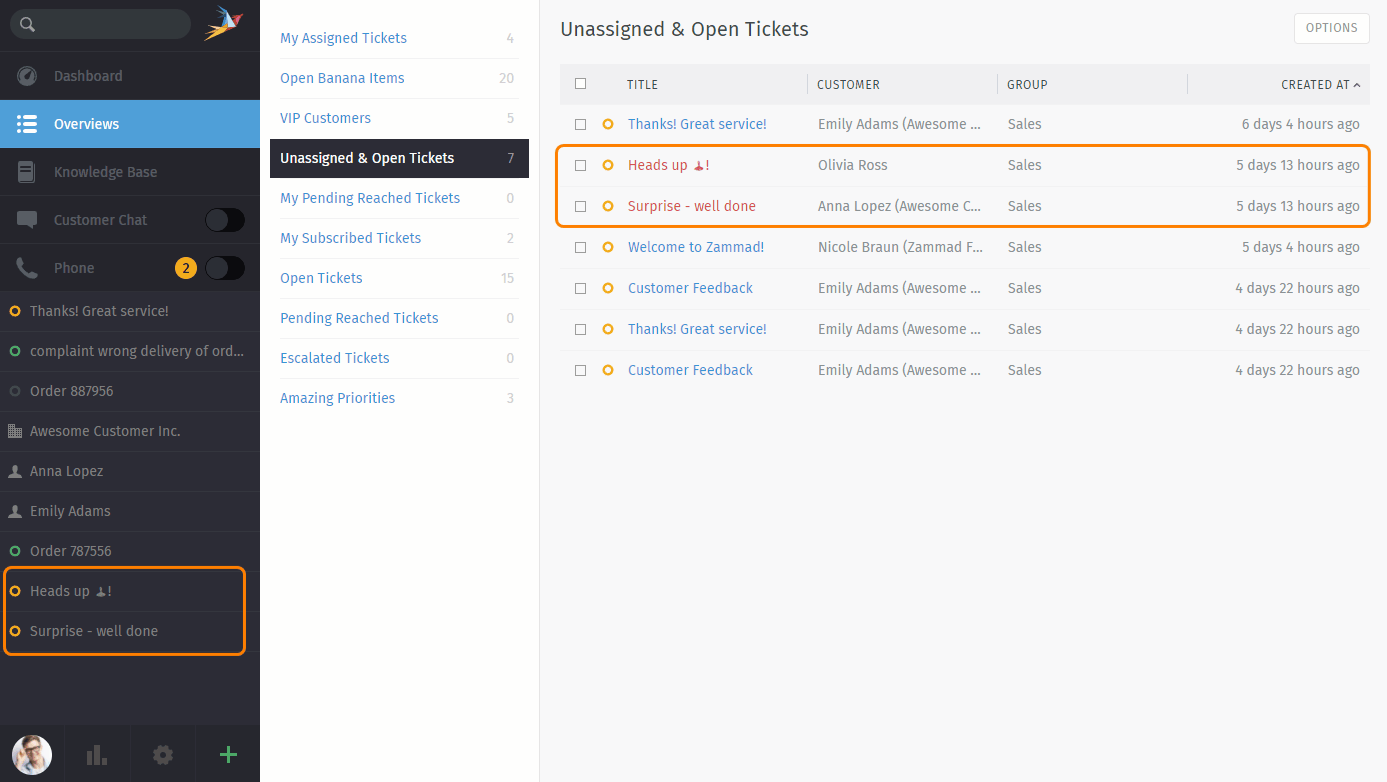Macros¶
Les macros sont des commandes raccourcis pour appliquer un changement sur un ticket.
Si vous réaliser plusieurs fois les mêmes opérations sur un groupe de tickets (exemple, fermer-et-marquer-comme-spam ou assigner-a-un-autre-groupe), les macros peuvent vous aider dans votre tâche.
Les macros peuvent être créées par votre administrateur. Si vous avez une idée d’une macro que vous aimeriez utiliser, votre administrateur Zammad pourrait le faire pour vous.
Vous pouvez appliquer les macros de deux façons : sur un seul ticket ou sur une collection de tickets.
Sur un seul ticket¶
Pour appliquer simplement une macro est de la choisir depuis le sous-menu Mise à jour ^ disponible lors de la visualisation d’un ticket :
Astuce
💾 Macro = Mise à jour
Si vous avez apporté des modifications à d’autres paramètres settings on the ticket (notamment en rédigeant une réponse au client), l’application d’une macro les sauvegardera également.
⚠️ Mais attention : en cas de conflit, les actions de la macro prévalent sur toutes les modifications manuelles - y compris les messages au client ! En cas de doute, appliquez votre macro et vos modifications manuelles séparément.
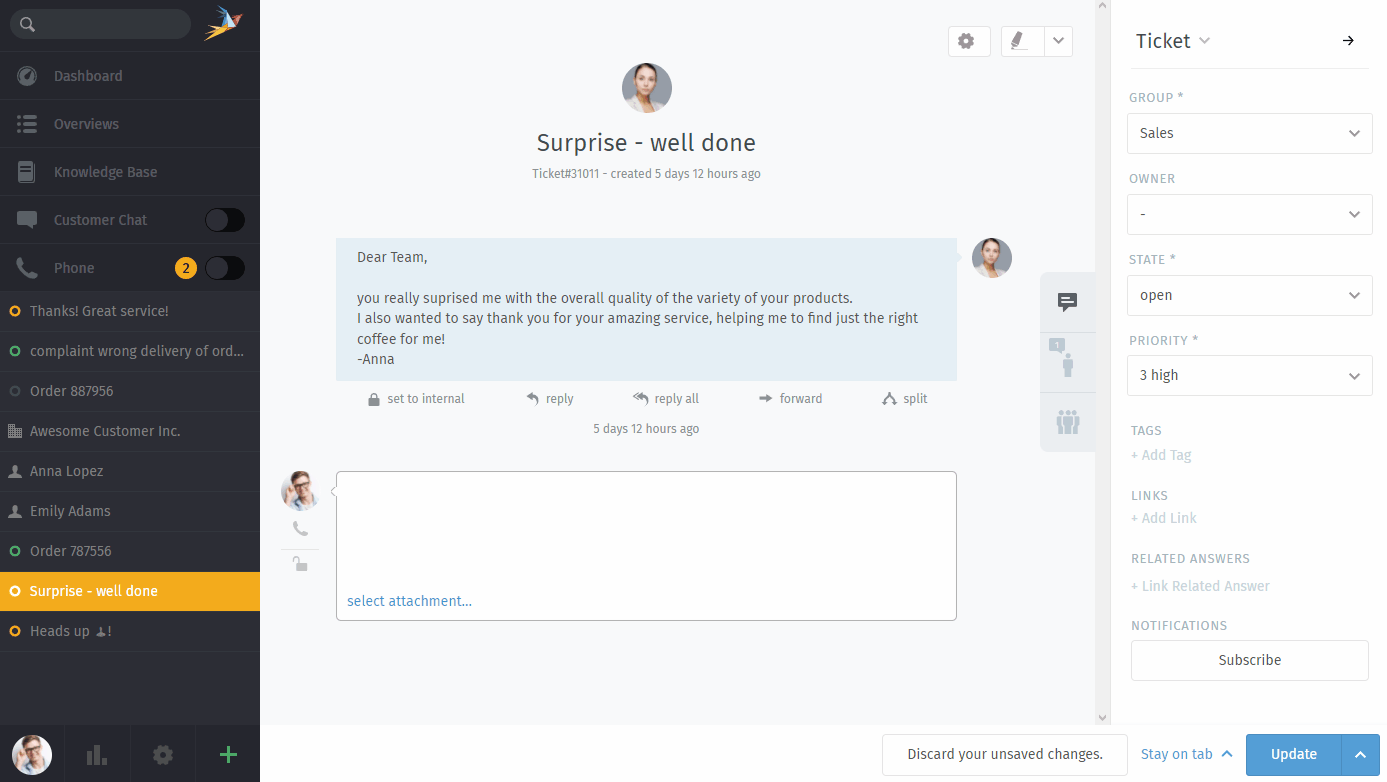
Si la macro sélectionnée ajoute une note au ticket, tout texte saisi dans le compositeur de messages sera perdu.¶
Collection¶
Pour appliquer une macro à plusieurs tickets en même temps :
afficher l’aperçu d’un ticket ;
sélectionnez les tickets souhaités ;
cliquer et glisser pour ouvrir le tiroir « Exécuter une macro » ; et
supprimer les tickets sélectionnés par votre macro.
Note
☝️ Il y a juste une différence… Lorsque vous exécutez une macro à partir de la vue du ticket, Zammad peut automatiquement ouvrir le ticket suivant (ou fermer le ticket actuel, ou simplement rester dessus), selon la façon dont la macro a été configurée.
Lorsque vous l’exécutez à partir de la page des aperçus, Zammad restera toujours sur la page des aperçus.